Hogyan hozzunk létre web-szerver a mac

Először is, egy kicsit arról, hogy mi a web-szerver.
Ez az a szerver, amely fogadja a HTTP-kéréseket a vevők, főként a böngésző, és ad nekik a HTTP-válaszok - általában kész HTML-oldalakat. Az «webszerver» (webszerver) pontja azt a szoftver végzi el ezt a feladatot, és a számítógép fut a szoftver.
A legnépszerűbb Web szerver szoftver Apache, mellyel mind a Mac OS és más operációs rendszerek, és a Windows-on.
Helyi webszerver (telepített szabványos PC) általánosan használják, hogy teszteljék a működését a helyszín és a hibakeresés a helyi számítógépen (localhost) nélkül csatlakozik az internetre letöltés nélkül „befejezetlen” a helyszínen, hogy a szerver hosting szolgáltató.
Annak tesztelésére, oldalakon finom, web szerver, mint általában, támogatnia kell a PHP programozási nyelv és adatbázis-kezelő rendszerek (például MySQL).
Fogom leírni két módon lehet beállítani, Web-szerverek egy Mac. Konfigurálása web-szerver, meg lehet próbálni a területek, amelyek fejlesztik közvetlenül a számítógépre - és akkor boldog lesz.
Módszer: MAMP segít
1. Telepítse MAMP.
Töltse le a kép a MAMP lemez, nyissa ki, és húzza a MAMP mappát a „Program” telepíteni. Ezután menj az Alkalmazások mappa → MAMP. Látni fogja, nagyjából ugyanaz, mint látható a képen.
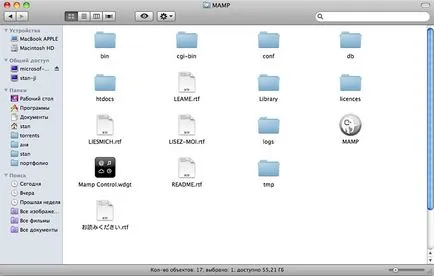
Ez a központ felett a telepítést. Bármilyen webhelyek létrehozására kerül itt, az összes fájlt a szerver konfigurációs - is.
A kezdéshez nyissa meg a fájlt a program MAMP.app → MAMP mappát. Ez elindítja a HTTP-kiszolgáló. Ezután kattintson a „Beállítások”. A „Beállítások” akkor kell a jelet a „kapcsolja ki a szerver, ha kilép a MAMP” és a „Keresés MAMP Pro indítási MAMP programot» (MAMP Pro - egy fizetett változat a platform fejlett funkcionalitást, amely szükség esetén le lehet tölteni ugyanazt a honlapot). Ezt annak érdekében, hogy ne tartsa MAMP állandóan bekapcsolva, ha egy csomó időt, hogy működik az oldalon. Azonban amellett, hogy kényelmes, van egy hátránya: a szerver mindig fel fogja az erőforrásokat a számítógépen.
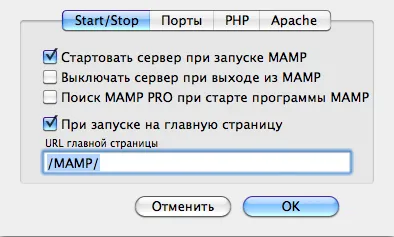

Akkor megy a Portok fülre, majd kattintson a gombra «Apache és a MySQL port alapértelmezés szerint.” Meg mindig jobb, hogy állítsa be a szabványos port, mert ha elhagyja port 8888, például az URL a következőképpen néz ki: www.example.com:8888. ami elég furcsa.

Érdekes: MySQL vezérlőpanel lehet tenni, hogy a műszerfal.
Feltételezhetjük, hogy a Web szerver van beállítva.
Második módszer: hekker
Ha lusta letölteni 400 megabájt MAMP és nem félsz a kilátás az írás egy „szörnyű” UNIX parancsokat terminál, akkor manuálisan beállítani a beépített Leopard Apache szerver.
A Leopard már van egy PHP modul az Apache, és ez egyszerűen engedélyezni kell. Ehhez meg kell változtatni egy sort a httpd.conf fájlban. Nyílt Terminal és írja be a következő parancsot:
Leopard: sudo nano /etc/httpd/httpd.conf
Snow Leopard: sudo nano /etc/apache2/httpd.conf
A terminál fogja kérni a rendszergazdai jelszót. Írja meg (ne aggódj, hogy amikor belép a jelszót, akkor nem lát jeleket a belépés - mint amilyennek lennie kellene), majd nyomja meg az «Enter».
A fájlban keresse meg a következő sort:
Leopard: #LoadModule php5_module libexec / httpd / libphp5.so
Snow Leopard: #LoadModule php5_module libexec / apache2 / libphp5.so
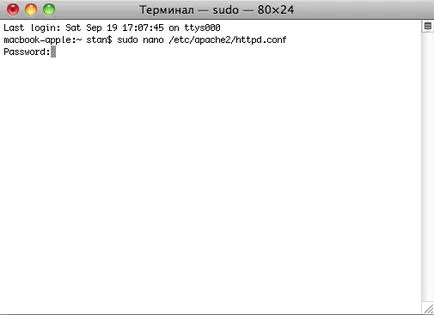
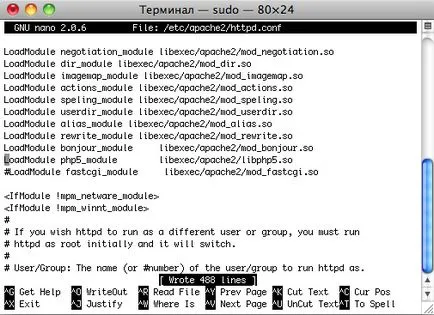
Ezt követően meg kell menteni a fájlt (Ctrl + O), és indítsa újra az Apache, a sudo apachectl kecses.
Letöltés a MySQL helyszínen MySQL telepítési csomagot a rendszer: Mac OS X 10.5 (x86_64) használható Leopard és Snow Leopard. Ezután futtassa a fájlt mysql-5.4.2-B-osx10.5-x86_64.pkg (akkor fájl is lehet nevezni egy kicsit másképp) telepíteni a MySQL-szerver. Akkor fuss MySQL.prefPane fájlt kell telepíteni a „System Settings” panel kezelheti a MySQL szerver.
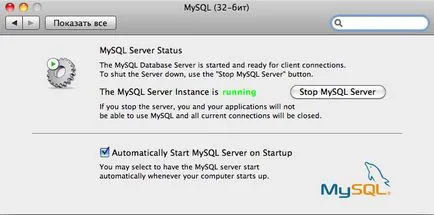
Annak érdekében, hogy az Apache dolgozni, meg kell, hogy tartalmazza az általános webes hozzáférést panel „megosztása” a „System Preferences”. oldalak fájlokat kell található a felhasználónév / helyek mappát.
A teszt a szerver, akkor hozzon létre egy mappát a „honlapok» index.php fájlt a következő tartalommal:
Ennek eredményeként, ezt látnod kell:
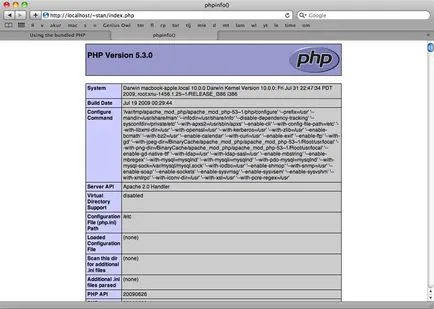
Most akkor megint azt feltételezik, hogy a Web szerver van beállítva. Csiszolt verejték és sóhajtott megkönnyebbülten.
Semmiféle ilyen kétféleképpen állítható be a webkiszolgáló lehetővé teszi, hogy szerkeszteni oldalakat és a hibakeresést munkájukat a helyi számítógépen.
Ne használja a Mac annak érdekében, hogy ez a működési területek és tegye őket a hálózat közvetlenül a Mac: hagyományos számítógépek még nem céljuk. Sokkal jobb, hogy bízza ezt a munkát a tárhely szolgáltató, vagy egy külön számítógépet.